Correction : le solde Google Play continue dêtre refusé

Si le solde Google Play continue d
Même si vous n'avez pas d'abonnement premium, vous pouvez toujours choisir des listes de lecture sur Spotify et, avec des sauts limités, naviguer dans lesdites listes de lecture. Spotify jouant au hasard des chansons à partir des listes de lecture prédéfinies n'est pas une fonctionnalité et cela indique autre chose. Soit votre compte est compromis, soit il y a un problème avec l'application.
Quoi qu'il en soit, vous devriez le réparer facilement avec les étapes que nous avons fournies ci-dessous. Si vous rencontrez toujours des problèmes après avoir suivi ces étapes, assurez-vous de contacter l'assistance Spotify, ici , et signalez-leur le problème.
Table des matières:
Pourquoi mon Spotify joue-t-il de la musique au hasard ?
La désactivation de la lecture aléatoire et de la lecture automatique dans les paramètres Spotify est évidente, mais la nature de ce problème n'a probablement pas grand-chose à voir avec ceux-ci. Après cela, allez directement à Aperçu du compte et changez votre mot de passe. Vous devriez probablement également supprimer l'accès des applications tierces.
Sur Android, vous pouvez effacer les données locales ou réinstaller l'application. Sur le Web, désactivez les extensions de navigateur et effacez les données de Spotify .
1. Changer le mot de passe
Chaque fois que vous soupçonnez que quelqu'un d'autre a accès à votre compte Spotify, la première étape doit être de vous déconnecter de tous les appareils et de changer le mot de passe dès que possible. Le moyen le meilleur et le plus rapide de se déconnecter et de changer le mot de passe sur Spotify est dans les paramètres du compte.
Ce que vous devez faire est de naviguer ici et de vous connecter avec votre compte Spotify. Vous pouvez également accéder à la même page à partir des paramètres de l'application sur Android, iOS ou Windows.
Une fois là-bas, faites défiler vers le bas et cliquez/appuyez sur Se déconnecter partout. Après cela, sélectionnez Modifier le mot de passe et ajoutez un nouveau mot de passe.
2. Vérifiez les intégrations avec d'autres applications
Changer le mot de passe et se connecter à tous les autres appareils est un bon point de départ, mais vous devez également supprimer l'accès des applications et services tiers qui ont accès à Spotify. Cette option est également disponible dans le menu des paramètres Aperçu du compte que nous avons utilisé pour nous déconnecter de tous les appareils et changer le mot de passe.
Voici comment supprimer l'accès à Spotify pour les services tiers :
3. Réinitialisez l'application
Si les étapes axées sur la sécurisation de votre compte n'ont pas aidé, vous pouvez essayer de résoudre les éventuels problèmes d'application. J'utilise Spotify depuis des années et je n'ai jamais rencontré quelque chose de similaire à ce problème. Cela ne veut pas dire que d'autres ont eu la même expérience. Dans ce cas, il peut s'agir d'une sorte de bogue, d'une éventuelle corruption de données ou d'une sorte d'automatisation (par exemple, Tasker).
Voici comment réinitialiser Spotify sur Android en effaçant toutes les données locales :
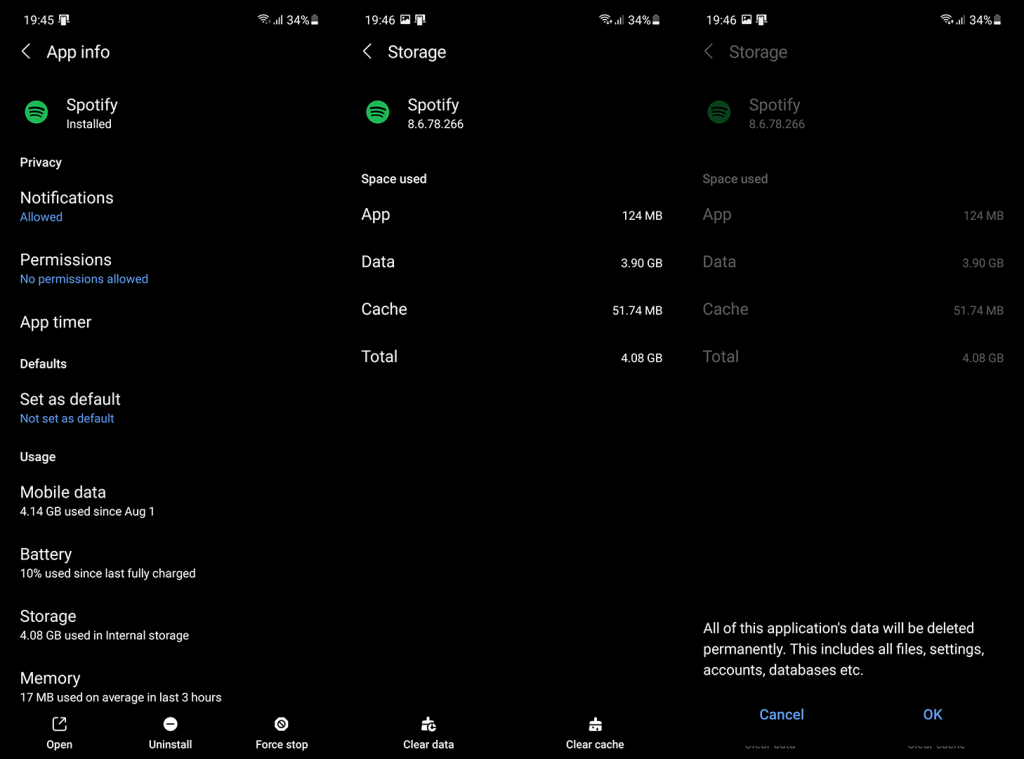
4. Réinstallez Spotify
À la fin, vous pouvez essayer de réinstaller l'application Spotify sur votre Android. Ce n'est pas si différent que d'effacer toutes les données, mais ça vaut le coup. D'autant plus que nos options de dépannage sont plutôt limitées dans ce scénario,
Vous pouvez réinstaller Spotify depuis Play Store et, après un redémarrage, l'installer à nouveau. Espérons que cela résoudra le problème.
Et, sur cette note, nous pouvons appeler cela un enveloppement. Merci d'avoir lu ce qui était, espérons-le, un article utile. N'oubliez pas de partager vos réflexions, questions ou suggestions avec nous dans la section des commentaires ci-dessous. Nous avons hâte d'avoir de tes nouvelles.
Si le solde Google Play continue d
Résolvez l’erreur 94 Échec du chargement de Hulu sur un PC Windows 10 ou une Xbox One grâce à nos solutions efficaces pour corriger le code d
Apprenez à corriger le code d
Si vous avez une image, une vidéo ou un fichier qui accompagne une note, apprenez à les insérer facilement dans OneNote grâce à notre guide étape par étape !
Obtenez des solutions pour corriger l
Apprenez à citer des sources et à créer une bibliographie dans Google Docs de manière efficace. Suivez ces étapes simples pour améliorer la qualité de vos travaux.
Suivez ici tous les correctifs possibles pour résoudre l
Résolvez le problème lorsque les fonctionnalités de jeu ne sont pas disponibles pour le bureau Windows ou l
Découvrez comment exporter vos messages de chat Discord. Apprenez les meilleures méthodes, y compris l
Obtenez des détails complets sur l'erreur de tête d'impression manquante ou défaillante. Essayez les meilleurs correctifs pour résoudre l'erreur de tête d'impression manquante ou en échec de HP Officejet.
![[RESOLU] Comment corriger lerreur Hulu 94 sur Windows 10 et Xbox One ? [RESOLU] Comment corriger lerreur Hulu 94 sur Windows 10 et Xbox One ?](https://luckytemplates.com/resources1/c42/image-2767-1001202432319.png)
![[7 solutions testées] Correction du code derreur 0xc000017 sur Windows 10 [7 solutions testées] Correction du code derreur 0xc000017 sur Windows 10](https://luckytemplates.com/resources1/images2/image-8976-0408150639235.png)

![[RÉSOLU] Comment réparer Discord en changeant davatar trop rapidement ? [RÉSOLU] Comment réparer Discord en changeant davatar trop rapidement ?](https://luckytemplates.com/resources1/images2/image-5996-0408150905803.png)

![CORRIGÉ : Erreur de VIOLATION DE LICENCE SYSTÈME dans Windows 10 [10 CORRECTIONS FACILES] CORRIGÉ : Erreur de VIOLATION DE LICENCE SYSTÈME dans Windows 10 [10 CORRECTIONS FACILES]](https://luckytemplates.com/resources1/images2/image-4999-0408150720535.png)


![Correction de lerreur Tête dimpression manquante ou défaillante sur les imprimantes HP [8 astuces] Correction de lerreur Tête dimpression manquante ou défaillante sur les imprimantes HP [8 astuces]](https://luckytemplates.com/resources1/images2/image-2788-0408151124531.png)